Veiksmas „Photoshop“ Kas tai yra, kaip įdiegti ir kaip naudoti

- 4959
- 301
- Mrs. Marcos Rippin
„Adobe Photoshop“ yra ypatinga funkcija. Su savo pagalba galite žymiai sutrumpinti darbo laiką. Jei, pavyzdžiui, turite pakartoti tuos pačius veiksmus, jie gali būti „prisiminti“ programoje dėl šios parinkties. Tada jums nereikia spustelėti daug kartų, pasirinkdami filtrus ir efektus. Pakaks paspausti vieną mygtuką. Supraskite, kaip įdiegti veiksmą „Photoshop“, kaip jį įtraukti, kaip jį sukurti patys ir kas apskritai yra.
Jį galima pagaminti arba atsisiųsti iš tinklo, tada pridėti jį prie „Photoshop“. Ši funkcija yra naudinga dirbant su didelių masto projektais. Tai taip pat bus naudinga, jei jums reikės redaguoti daugybę vaizdų.

Aktai taupo daug laiko su robotu su „Photoshop“
Kas yra veiksmas?
Veiksmas yra tam tikras veiksmų ir komandų rinkinys, išsaugotas faile. Jis turi pratęsimą .Ant. Jį galima įkelti į „Photoshop“ ir prireikus naudokite jį.
Pavyzdžiui, turite pakeisti kelis brėžinius ar nuotraukas. Įdėkite tekstūrą, padarykite šešėlį, pridėkite gradientą, sukonfigūruokite kontrastą. Jei tai padarysite rankiniu būdu su kiekvienu vaizdu, užtruks daug laiko. Norėdami jo neišleisti, turite sužinoti, kaip naudoti veiksmą „Photoshop“. Tada jūs iškart pritaikote visus parametrus, tiesiog pasirinkdami norimą funkciją.
Veiksmą galima įrašyti savarankiškai, jei žinote komandų seką. Internete taip pat yra panašių failų specializuotose svetainėse. Norėdami juos rasti, įveskite bet kurį paieškos variklį užklausą „Atsisiųskite„ Photoshop “veiksmą“. Pažiūrėkite, ar yra paieškos rezultatų, ko jums reikia. Arba nedelsdami įdiekite šių failų kolekciją.
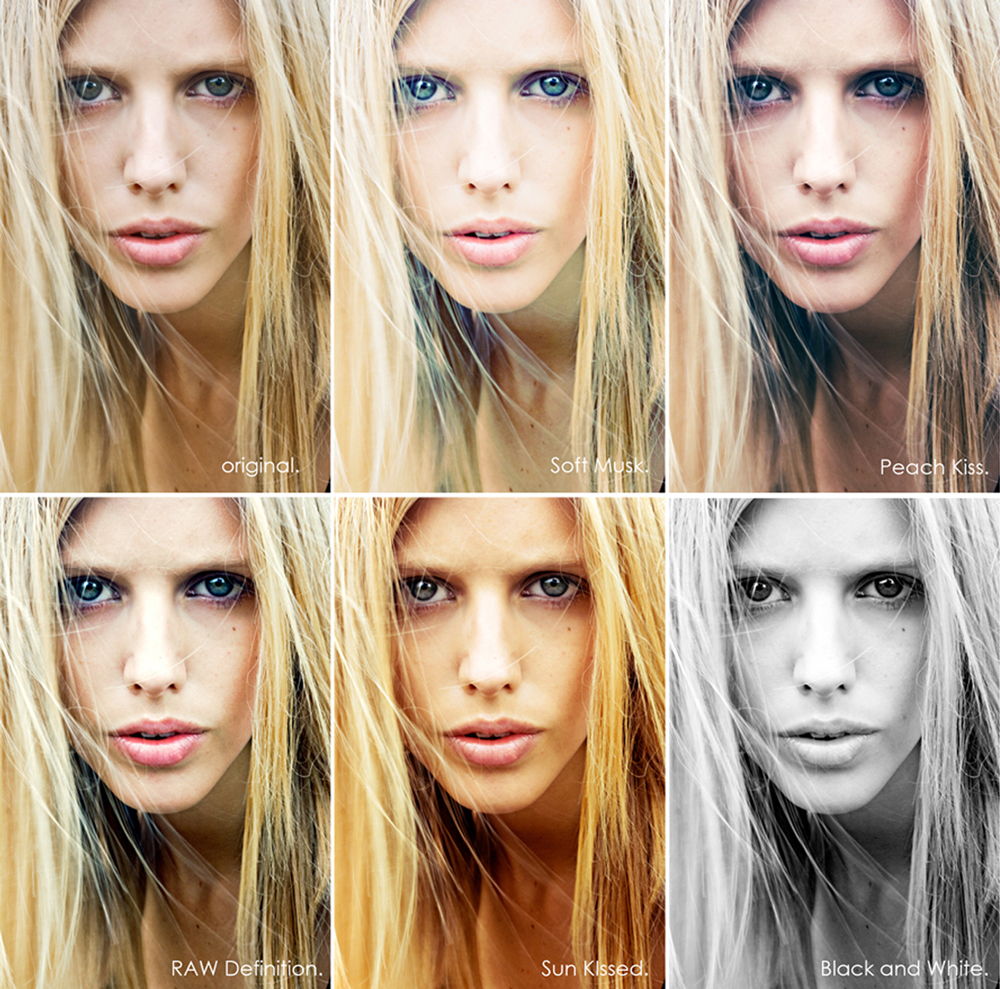
Galite atlikti, pavyzdžiui, veiksmą, kuris paverčia nuotrauką piešiniu. Arba daro mirgėjantį ženklą iš įprasto užrašo. Arba sukuria įdomų ir neįprastą foną iš vienspalvio lapo.
Kodėl verta pasirinkti, kuris diapazonas nustato spindesį, jei galite atsižvelgti į dizainerių ir menininkų patirtį? Praleisite ilgas apdorojimo valandas ir iškart gausite galutinį rezultatą. Ir tam nereikia mokytis naudoti grafikos redaktorių.
Kaip įdiegti veiksmą?
Štai kaip atsisiųsti veiksmą į „Photoshop“:
- Atidarykite meniu „Window“ ir spustelėkite „Veiksmai“. Pasirodys ta pati skydelis. Tai taip pat gali sukelti šių mygtukų „Alt+F“ derinys ir išjunkite įrankį.
- Jame jau gali būti iš anksto įdiegtos funkcijos. Jų sąrašas yra skyriuje „Numatytasis“.
- Spustelėkite mažą piktogramą, kuri atrodo kaip kelios horizontalios linijos su juoda rodykle. Ji yra viršutiniame dešiniajame instrumento kampe. Nemaišykite jo su piktograma, primenančia žaidėjo atsukimo mygtuką. Jie yra netoliese.
- Pasirinkite „Įkelti“ („įkelti“).
- Nurodykite aplanką, kuriame yra antifilas.
- Patvirtinkite diegimą.
- Galite tiesiog vilkti veiksmą „Photoshop“ lange.
Veiksmas pasirodys sąraše. Jie gali iš karto naudotis. Jei jis nerodomas, pabandykite iš naujo paleisti programą.
Kaip naudoti veiksmą?
Šios funkcijos suaktyvinamos tame pačiame „operacijos“ skydelyje, kuriame jas būtų galima įkelti.
- Spustelėkite sluoksnį.
- Įjunkite skydą „Operacija“.
- Veiksmo sąraše pasirinkite dešinę.
- Spustelėkite mygtuką „Atlikti aktyvią operaciją arba komandą“. Tai atrodo kaip „Pradėti“ arba „groti“ piktograma - trikampis, nurodantis viršūnę dešinėje.
- Palaukite, kol bus naudojami visi nustatymai.
Kaip padaryti jūsų veiksmą?
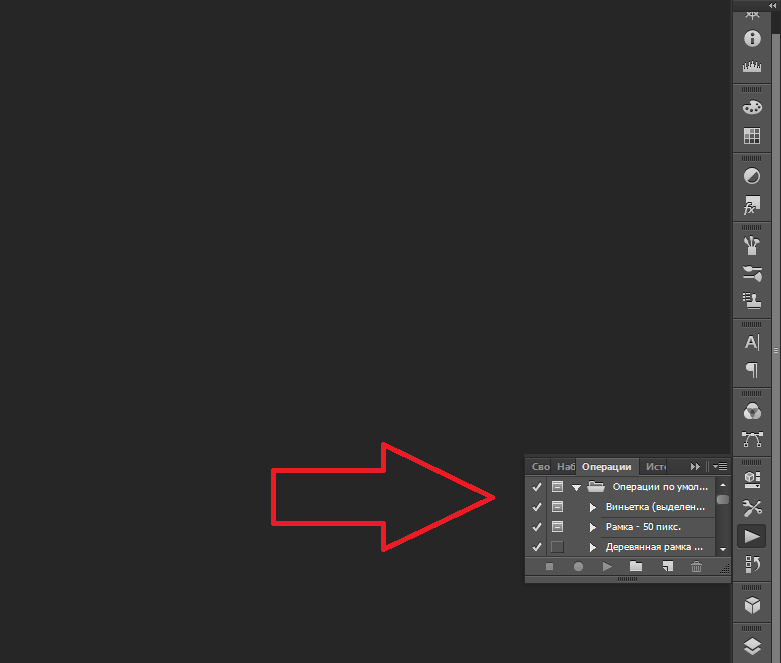
Štai kaip įrašyti veiksmą „Photoshop“:
- Atidarykite skydą „Operacija“.
- Paspauskite mygtuką su horizontaliomis juostelėmis. Ji yra dešinėje. Atsiras operacijų meniu.
- Spustelėkite naują veiksmą (naujas veiksmas).
- Lauke „Vardas“ („Vardas“) Parašykite būsimo veiksmo pavadinimą.
- „Nustatymo“ sąraše pasirinkite, kuriame katalogas turėtų būti veiksmas.
- Norėdami sukurti savo skyrių, „Operations“ meniu iš anksto pasirinkite „Naujas rinkinys“.
- Galite nustatyti klaviatūros sumažinimus, kad paskambintumėte šiai funkcijai.
- Kai viską sukonfigūruojate, spustelėkite „Įrašyti“ („Įrašyti“).
- Pradėkite vykdyti komandas ir veiksmus veiksmams. Pridėkite lygius, kaukes, reguliuojančius sluoksnius. Daryk tai, ką planavote.
- Po to spustelėkite mygtuką „Sustabdyti“ („Sustable“). Ji atrodo kaip kvadratas. Jis yra žemiau skydelio. Panaši parinktis yra operacijų meniu.
- Išsaugokite apdorotą modelį. Eikite į failą - Išsaugokite žiniatinkliui (failas - išsaugokite žiniatinkliui).
- Pats veiksmas bus įdėtas į pagrindinį programos katalogą subkatalogo \ išankstiniuose veiksmuose \ Veiksmai.
- Jį galima pašalinti arba atsikratyti atskirų dalių. Norėdami tai padaryti, pasirinkite norimą veiksmą arba komandą, esančią jo viduje esančiame operacijų sąraše ir spustelėkite šiukšlių krepšelio vaizdą. Tai negalima padaryti įrašant.
Naudinga sužinoti, kaip pridėti veiksmus prie „Photoshop“. Su juo jūs baigsite išdėstymą arba piešsite daug greičiau. Nereikia gaišti laiko toms pačioms komandoms. Galite nedelsdami pamatyti rezultatą, patys pasirinkdami parametrus. Kodėl verta užsiimti nuobodžiu ir monotonišku darbu? Jei neradote tinkamo veiksmo arba turite per daug specifinį veiksmų rinkinį, jį galima įrašyti kaip veiksmo failą ir visiškai naudojamas.

